adobe illustrator是一款功能强大的矢量图形设计软件,广泛应用于平面设计、插画和logo设计等领域。在illustrator中,颜色混合是一项基本而重要的技能,它能够帮助设计师创造出丰富多样的色彩效果。以下是从多个维度详细讲解如何在illustrator中设置颜色混合的教程。
在illustrator中,颜色混合器面板是设置颜色混合的主要工具。以下是使用颜色混合器面板进行颜色混合的基本步骤:
1. 打开illustrator并创建新文档:通过菜单栏中的“文件”-“新建”创建一个新文档,设置画板尺寸、颜色模式等参数。
2. 选择颜色混合器面板:在右侧的工具面板中,找到并点击“颜色混合器”按钮,打开颜色混合器面板。
3. 混合颜色:在颜色混合器面板中,可以使用颜色滑块来混合颜色。illustrator通常显示的是用于打印的典型油墨颜色,如蓝绿色、品红、黄色和黑色。你也可以在底部的色谱中选择颜色,每点击一下,就会选择和应用一种颜色,并显示所选颜色中各种油墨的比例。
在illustrator中,色板是存储和管理颜色的地方。创建和保存色板可以方便你在设计中重复使用特定的颜色混合。
1. 应用颜色并保存为色板:在颜色混合器面板中混合好颜色后,点击顶部的“色板”按钮,切换到色板面板。然后,点击下方的“新建色板”按钮,将混合好的颜色保存为色板。在弹出的对话框中,可以更改色板名称,并选择是否将其设为全局色。

2. 使用保存的色板:创建好色板后,你可以随时在色板面板中选择并使用它。要更改形状的填充颜色,只需在右侧点击“填色”,并从色板面板中选择相应的色板即可。
有时候,你可能需要创建某种颜色的浅色调版本,以用于设计中的不同部分。以下是创建浅色调版本颜色的步骤:

1. 选择要应用浅色调的图形:在画布上选择你想要应用浅色调的图形。
2. 应用原始色板:首先,为该图形应用原始色板。
3. 创建浅色调版本:在颜色混合器面板中,找到代表该颜色的滑动条,并向左侧拖动滑块以使颜色变浅。你可以根据需要调整滑块的位置,以获得所需的浅色调。
4. 保存浅色调色板:调整好后,再次点击“色板”按钮,切换到色板面板,并点击下方的“新建色板”按钮,将浅色调保存为新的色板。
illustrator中的混合工具不仅限于简单的颜色混合,还可以用于形状、图案以及文字的混合,创建动态的混合效果。
1. 选择混合工具:在工具箱中找到混合工具(快捷键w),并选中它。
2. 选择混合对象:依次点击你想要混合的对象。你可以混合两个或多个形状、图案或文字。
3. 调整混合效果:双击混合工具,打开混合选项对话框。在这里,你可以设置混合的步数、方向等参数。步数越多,混合效果越平滑。
4. 高级技巧:你可以按住alt键拖动鼠标进行混合,以创建更平滑的混合效果。此外,还可以在“渐变”面板中设置渐变颜色,使混合效果呈现渐变效果。
illustrator提供了多种颜色混合模式,如正片叠底、颜色加深、变亮、滤色等。这些混合模式可以应用于图层或形状之间,以产生不同的视觉效果。
1. 了解混合模式:在透明度面板中,可以找到这些混合模式的选项。每种混合模式都有其特定的效果和应用场景。
2. 应用混合模式:选择一个图层或形状,然后在透明度面板中选择你想要的混合模式。根据需要调整不透明度等参数,以获得所需的视觉效果。
通过以上教程,你应该能够掌握在illustrator中设置颜色混合的基本方法和高级技巧。颜色混合是设计中不可或缺的一部分,它能够帮助你创造出更加丰富和生动的视觉效果。希望这篇教程对你有所帮助!
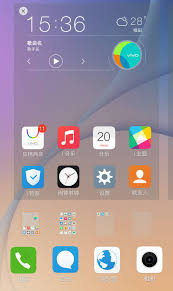
在当今这个科技飞速发展的时代,智能手机已经成为了我们生活中不可或缺的一部分。而对于vivo手机的用户来说,如何在众多的界面和功能中找到自己最喜爱的经典桌面设置,可能会成为他们面临的一个小挑战。这篇文章将带你深入了解如何在vivo手机上轻松切换到经典桌面,让你的
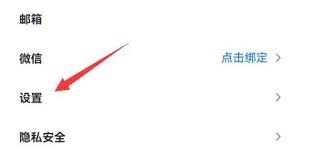
在远程办公日益普及的今天,腾讯会议作为一款高效便捷的在线会议工具,被广泛应用于各类商务洽谈、团队协作及在线教育等场景。而腾讯会议的背景墙设置功能,不仅有助于保护个人隐私,还能为会议增添一份专业与美观。本文将详细介绍如何在腾讯会议中设置背景墙,涵盖pc端与移动端

随着移动互联网的发展,越来越多的用户选择通过运营商提供的增值服务来满足自己的需求。沃音乐作为中国联通推出的一项音乐服务,为用户提供丰富的音乐资源和便捷的服务体验。然而,当用户不再需要这项服务时,如何正确地进行退订就显得尤为重要。本文将从多个维度详细说明沃音乐的

iphone17系列最便宜版本iphone17e:中端市场的性价比新星随着苹果公司在中端市场的持续发力,iphone17系列的最新成员——iphone17e,正逐渐成为消费者关注的焦点。作为17系列中最便宜的版本,iphone17e不仅继承了苹果一贯的高品质,
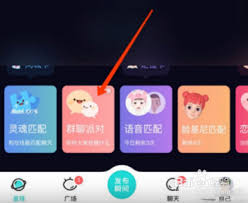
在当今社交网络日益发达的时代,寻找志同道合的朋友成为了一种需求。soul作为一款以兴趣为导向的社交平台,为用户提供了丰富的互动方式和多样的活动内容。其中,“好友的派对”功能是soul中一个非常有趣且实用的功能,它可以帮助用户找到共同兴趣的好友,并参与各种线上线

在新能源浪潮席卷全球的今天,比亚迪作为电动汽车领域的领航者,不仅以其卓越的技术和创新的设计赢得了市场的广泛认可,更通过其智能便捷的app服务,为用户打造了一站式的绿色出行体验。今天,就让我们一同深入探索比亚迪app中的充电地图功能,解锁城市中的每一个充电站,让